Siga o Olhar Digital no Google Discover
O WhatsApp é a primeira opção de muita gente para falar com amigos e até com empresas. O problema é que, ao conversar com muitos contatos no aplicativo, o usuário acumula imagens, links e outros itens que recebe.
Ofertas
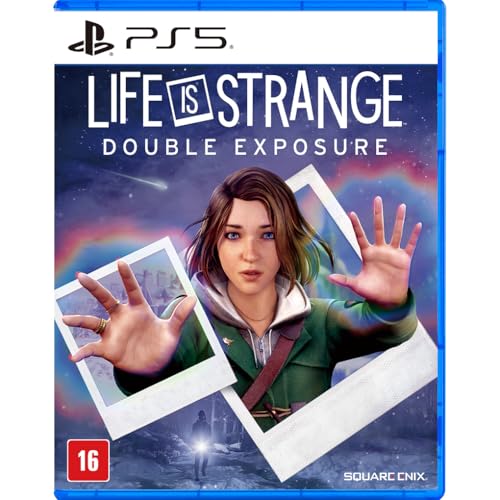

Por: R$ 27,81

Por: R$ 39,90


Por: R$ 34,09

Por: R$ 285,00


Por: R$ 1.299,90
Isso pode complicar na hora de achar itens específicos. Felizmente, o aplicativo está implementando a busca avançada no Android. A seguir, veja como usar essa função.
Importante
A busca avançada do WhatsApp no Android só está disponível na versão beta do aplicativo. Além disso, sua liberação está sendo feita de forma gradual e ela ainda não aparece para todos que têm essa variante instalada.
Se a função não aparecer após atualizar o WhatsApp beta no Android, você pode tentar reinstalar o aplicativo para liberá-la. Isso não garante, entretanto, que o recurso será liberado. Se optar por essa alternativa, é recomendável fazer um backup antes para não perder as conversas.
No iOS, a busca avançada do WhatsApp já está disponível para a versão estável do aplicativo.
Como usar a busca avançada do WhatsApp
O processo para usar a busca avançada do WhatsApp no Android é bem simples. Isso porque ele já vem ativado por padrão na versão beta e pode ser acessado na tela inicial. Confira:
- Faça a instalação da versão mais recente do WhatsApp beta. Se a Google Play não tiver mais vagas para obter o programa, ele pode ser baixado no site do APKMirror.
- Se o WhatsApp estiver aberto no celular, feche-o pelo gerenciador de tarefas do Android.
- Abra o WhatsApp normalmente e toque no ícone da lupa na parte superior da tela.
- Selecione qual tipo de item deseja buscar e escreva o termo desejado.
- Pronto! Agora, você já pode encontrar itens com mais facilidade nas conversas do aplicativo.
Uma dica interessante para aproveitar ainda melhor a busca avançada é fazer a pesquisa de itens por contato. Assim, é possível buscar, por exemplo, apenas as fotos trocadas com um contato específico.
Além da busca por termos, com o novo recurso também é possível ver os itens de todas as conversas. Para isso, existem as opções “visualizar miniaturas” ou “ver os itens em lista”, em que tudo aparece em ordem cronológica.


